MODX Revolutionで「sitemap.xml」を利用したいときには
管理画面の「システム」→「パッケージマネージャー」から
「パッケージ一覧」タブの「プロバイダーから取得」にチェックを入れて「次へ」ボタンを押下
パッケージ一覧から「sitemap」なんかで検索
すると「GoogleSiteMap」が出てくるのでインストール。
一連の作業がパッケージマネージャ出来るのでパーミッションやインストールディレクトリを調べなくても一発でインストール終わってしまうw Revolution超便利w
あとはサイトマップ用のリソースを作成
とりあえず「sitemap.xml」というファイル名にしたいので
ドキュメントの「エイリアス」を「sitemap」に、同リソースの「ページ設定」タブで
コンテンツタイプを「xml」に
「ドキュメントの作成・編集」タブに戻り
「リソースコンテンツ」はプラグインの呼び出し
[[!GoogleSiteMap? &containerTpl=`gcontainer_new` &excludeResources=`22,23,24`]]
/Modxインストールディレクトリ/core/components/googlesitemap/elements/chunks/gcontainer.chunk.tpl
以下にデフォルトのものがあるのでそれ以外のものが必要な場合は予めチャンクを作って
&containerTpl=`gcontainer_new`
みたいに呼び出せばよし。
サイトマップに入れたくないものがあればリソースIDを指定して
&excludeResources=`22,23,24`
のように指定すればよし(これだとリソース22,23,24を除外する設定)
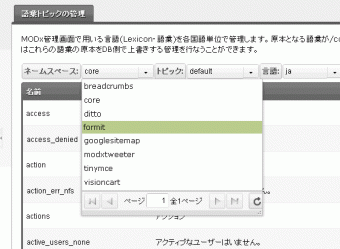
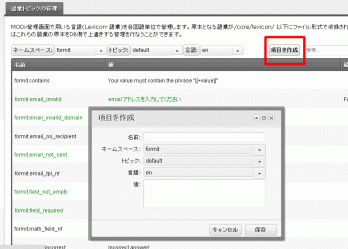
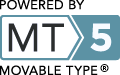

最近のコメント